Съдържание
Ключови изводи
- Шифроването на Microsoft Outlook повишава доверието и сигурността в цифровите комуникации, защитавайки поверителни или лични данни.
- Шифроването на имейли е от решаващо значение поради нарастващите киберзаплахи и привеждането в съответствие със законите за поверителност, предпазвайки данните от онлайн опасности.
- Outlook предлага две основни опции за криптиране: OME за гъвкавост и S/MIME за по-висока сигурност, но и двете изискват определени съображения.
Всеки използва имейл, за да изпраща информация, включително невероятно важни и чувствителни данни. Изглежда сигурно и в по-голямата си част е така, но какво ще стане, ако вашият имейл акаунт може да бъде още по-сигурен?
С криптирането на Microsoft Outlook може да бъде.
Защо да използвате имейл криптиране в Outlook?
Шифроването на имейли в Microsoft Outlook е от решаващо значение за защитата на вашите имейли. Той използва силата на криптирането, за да защити вашите имейли, като ги прави четими само за тези с правилния ключ за дешифриране. Това е особено важно за поверителни или лични данни.
Нарастването на киберзаплахите направи криптирането на имейл жизненоважно. Той не само предпазва вашите данни от онлайн опасности, но също така е в съответствие със законите за поверителност. Освен това, той повишава доверието и сигурността във вашите цифрови комуникации.
Нашият курс стъпка по стъпка за сигурност на имейлите съдържа богата информация за запазването на вашите имейли в безопасност и се доставя ежедневно във вашата входяща кутия; заслужава си да се види.
Шифроването не е налично в безплатната версия на Outlook.
Как да шифровате имейл в настолната версия на Outlook
Първо направете чернова на имейла си, както обикновено. След като съставите своя имейл, отворете раздела Опции, намиращ се в прозореца за съставяне на имейл. Тук ще намерите опцията за шифроване на вашия имейл, важна стъпка за защита на вашия имейл преди изпращане. Изберете бутона Шифроване, за да активирате тази функция.
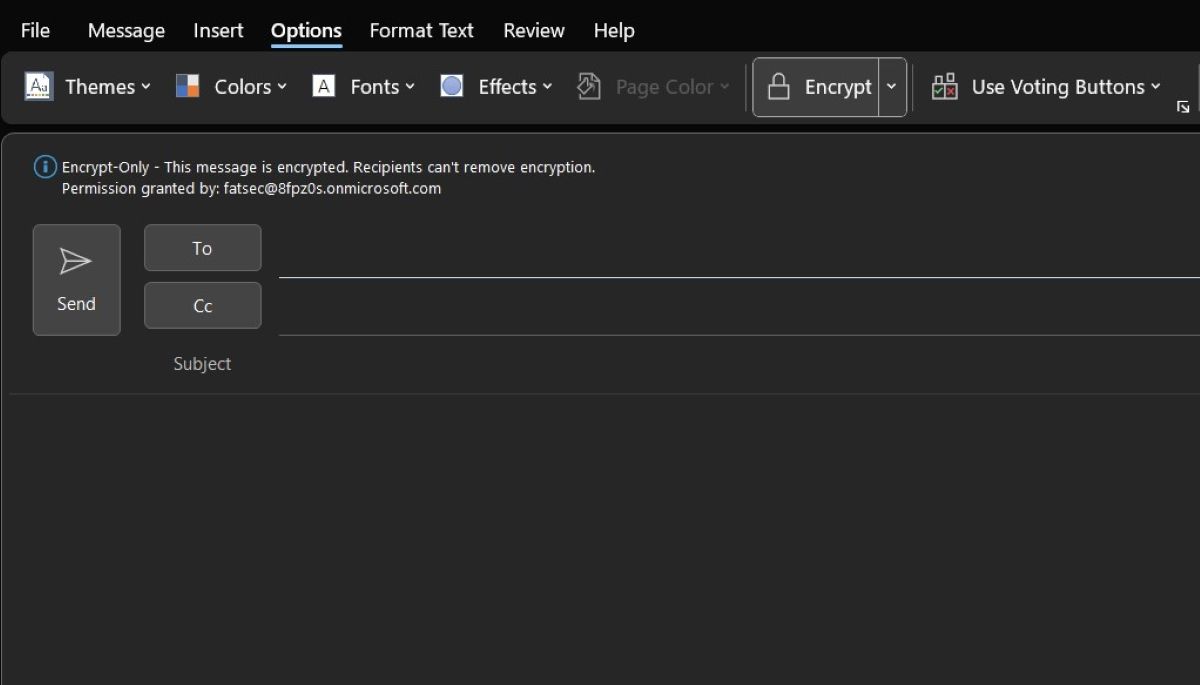
В някои версии на Microsoft Outlook може да забележите икона на катинар или бутонът за шифроване може да е наречен Secure. Инструкциите обаче са същите.
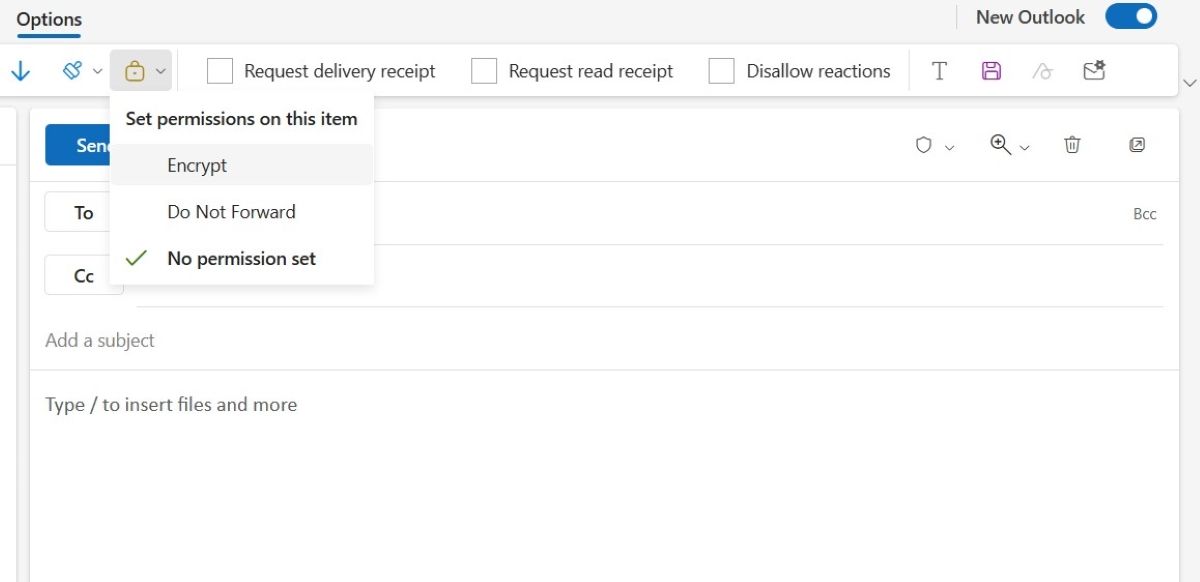
Като активирате тази опция, имейлът ви става криптиран. За да проверите ефективността му, помислете дали да не изпратите тестов имейл до себе си. Това ви позволява да видите от първа ръка как криптираният имейл изглежда на получателя, като гарантира, че той пристига в защитен, нечетлив формат, освен ако не е дешифриран.
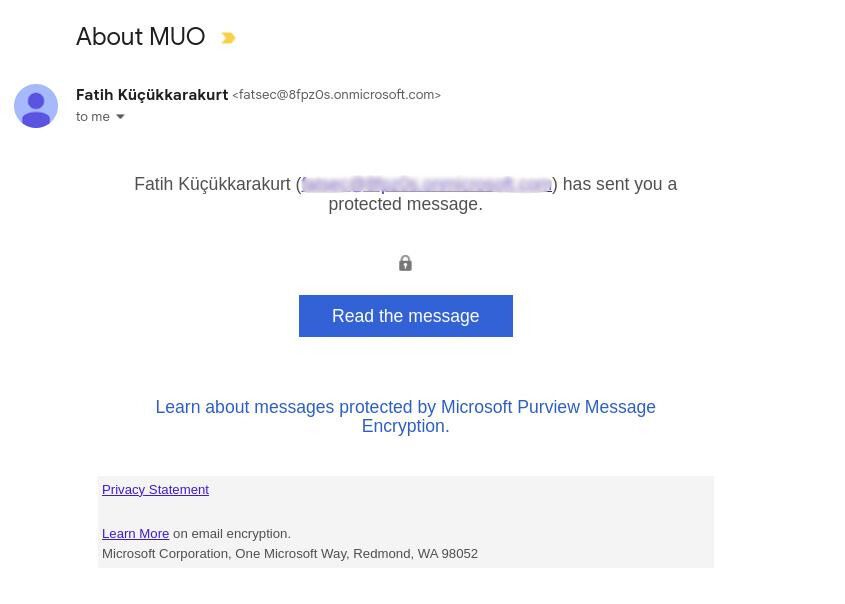
Как да шифровате имейл във версията на браузъра за абонамент на Outlook
Шифроването на имейли във версията на браузъра на Outlook е подобно на настолното приложение, макар и с няколко малки разлики.
Основната разлика е в местоположението на опциите за криптиране в интерфейса на браузъра. Докато навигирате в уеб версията, може да откриете, че настройките за криптиране са разположени по различен начин, отколкото в настолното приложение.
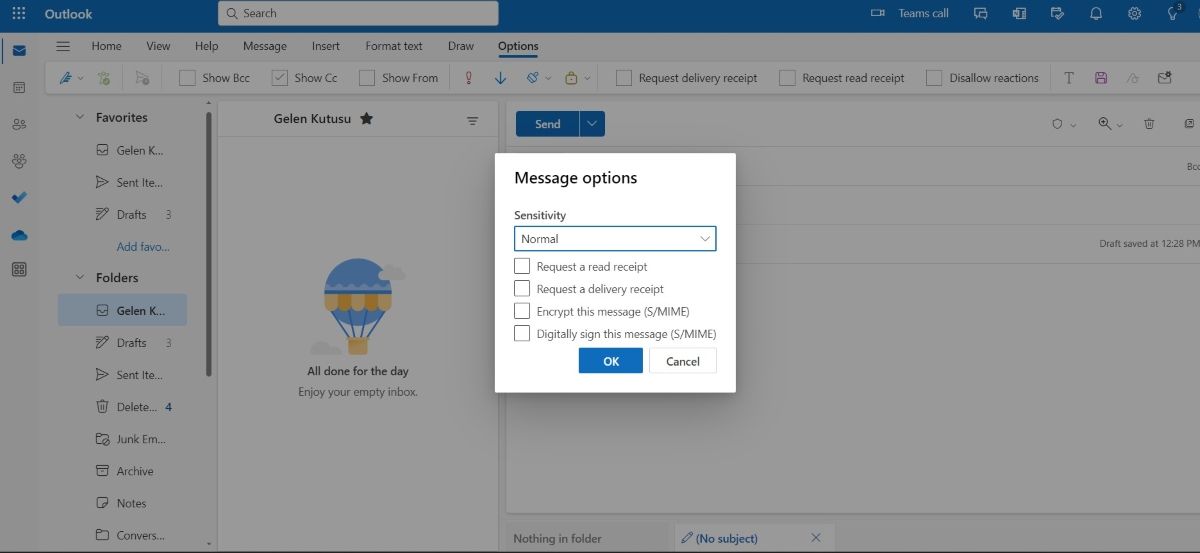
Трябва обаче да създадете нов имейл само в уеб версията, както във версията за настолни компютри. След това отидете в раздела Опции, щракнете върху бутона Още опции най-вдясно на кутията с инструменти и променете настройките, за да шифровате имейла си.
Разширени функции за шифроване в Outlook
Microsoft Outlook предлага две основни опции за криптиране за защита на имейл комуникациите: Office 365 Message Encryption (OME) и Secure/Multipurpose Internet Mail Extensions (S/MIME). OME позволява изпращането на криптирани имейли до всеки имейл адрес, независимо от имейл платформата на получателя и е добре интегриран с пакета Office 365.
За разлика от това, S/MIME осигурява по-високо ниво на сигурност чрез криптиране на имейли и цифрово подписване за автентичност. Той обаче изисква както подателят, така и получателят да имат S/MIME сертификат, което може да ограничи използването му, ако на някоя от страните липсва този сертификат. Следователно S/MIME е по-сигурен, но по-малко гъвкав от OME.
Когато избирате между протоколите за защита на имейл OME и S/MIME, вземете предвид вашите нужди и възможностите за имейл на получателите. Вашето решение трябва да съответства на тези фактори.
Проблеми, които може да срещнете при шифроването на имейли в Outlook
Когато става въпрос за криптиране в Outlook, могат да възникнат определени технически проблеми, свързани с цифровите идентификатори. Цифровият идентификатор, който е от решаващо значение за процеса на криптиране, понякога може да бъде източник на проблеми като грешки в сертификата или липса на опции за криптиране. Ето как можете да отстраните тези проблеми.
Грешки в сертификата
Ако срещнете грешка в сертификата, това показва проблем с надеждността или валидността на цифровия идентификатор. Първо проверете дали цифровият идентификатор е правилно инсталиран в Outlook. Това изисква да проверите дали вашите настройки за имейл интегрират идентификатора. Дори ако сте инсталирали идентификатора и проблемът продължава, проблемът може да е свързан с крайната дата на сертификата. Цифровите идентификационни номера имат определен период на валидност и изтекъл идентификационен номер ще доведе до грешки. В такива случаи е необходимо подновяване или получаване на нов цифров идентификатор от сертифициран орган.
Липсващи опции за криптиране
Ако опцията за криптиране не се вижда в Outlook, това може да се дължи на остарял или инсталиран цифров идентификатор. Уверете се, че вашата версия на Outlook поддържа криптиране и че вашият цифров идентификатор е актуален и интегриран във вашия акаунт. Понякога преинсталирането на цифровия идентификатор или актуализирането на вашето приложение Outlook може да разреши този проблем. Освен това, консултирането с ресурсите за поддръжка на вашия доставчик на цифрова идентификация или Microsoft Outlook може да предостави конкретни насоки, съобразени с вашата ситуация.

